Tabla de contenido
Haga clic aquí para obtener una descripción de los campos y tablas utilizados en el informe. Haga clic aquí para ver un ejemplo del informe. Otras versionesEste informe imprime el detalle de la factura y la información de ganancias brutas para las ventas clasificadas por el representante de ventas asociado.
El nombre y el ID del informe de Business Intelligence son: SA_BY_REP_1305.rpt , 1305
El informe Análisis de ventas en detalle también está disponible para ordenar por las siguientes opciones:
Por número de pieza : SA_BY_PART_1301.rpt
Por línea de producto : SA_ProductLn_1302.rpt
Por línea de producto y pieza : SA_BY_PL_1303.rpt
Por Cliente y Parte : SA_BY_CUST_1304.rpt
Por representante de ventas, línea de producto y pieza : SA_BY_REP_PL_PART_1306.rpt
Por representante de ventas, cliente y pieza : SA_BY_REP_CUST_PART_1307.RPT
Por representante de ventas, enviar a y parte : SA_BY_REP_CUST_SHIPTO_PART_1308.rpt
Por Sucursal, Cliente y Parte : SA_BY_BRANCH_CUST_PART_1309.rpt
Por orden de venta : SA_BY_SO_9034.RPT
Por Línea de Producto y Parte con Elementos de Costo : SA_BY_PL_wCost_9040.RPT
Por Cliente y Parte con Elementos de Costo : SA_BY_CUST_wCost_9041.RPT
Haga clic aquí para obtener una descripción de los campos y tablas utilizados en el informe.
Imprimir tablas: Z_SA_BY_REP
Antes de que se imprima el informe, el usuario ingresa/selecciona las Selecciones de registros. El sistema lee la tabla de origen y escribe los datos/cálculos de la tabla de origen en la tabla de impresión antes de imprimir el informe.
La siguiente información se muestra en las siguientes tablas:
selección La Selección es ingresada manualmente o seleccionada por el usuario. Esto define lo que se imprime en el informe.
Tabla/campo fuente. Estos campos describen la ubicación donde se recuperan los datos.
Nombre de campo . Los nombres de campo son los encabezados de las columnas que aparecen en el informe.
Cálculo. El Cálculo se utiliza para calcular los valores que se muestran en el informe.
Imprimir tabla/campo . La tabla de impresión y el campo de impresión contienen los datos que se imprimen en el informe.
Trozos escogidos | ||
Selección |
Tabla de origen |
Campo de origen |
Fecha de inicio de la factura |
ORDER_HIST_LINE |
FECHA_FACTURA |
Fecha de finalización de la factura |
ORDER_HIST_LINE |
FECHA_FACTURA |
Todas las fechas |
ORDER_HIST_LINE |
FECHA_FACTURA |
Número de vendedor inicial |
ORDER_HIST_LINE |
VENDEDOR |
Número de vendedor final |
ORDER_HIST_LINE |
VENDEDOR |
Todos los vendedores |
ORDER_HIST_LINE |
VENDEDOR |
Informe Detalle A | |||||
Nombre del campo |
Tabla de origen |
Campo de origen |
Cálculo |
Imprimir tabla |
Imprimir campo |
vendedor |
ORDER_HIST_LINE |
VENDEDOR |
Z_SA_BY_REP |
REPRESENTANTE_VENTAS |
|
Nombre del vendedor |
VENDEDORES |
NOMBRE |
Z_SA_BY_REP |
VENTAS_REP_NOMBRE |
|
Número de orden |
ORDER_HIST_LINE |
N º DE PEDIDO |
Z_SA_BY_REP |
PEDIDO_NUM |
|
Sufijo de orden |
ORDER_HIST_LINE |
ORDEN_SUFIJO |
Z_SA_BY_REP |
ORDEN_SEQ |
|
Factura |
ORDER_HIST_LINE |
FACTURA |
Z_SA_BY_REP |
INVC_NO |
|
Fecha de la factura |
ORDER_HIST_LINE |
FECHA_FACTURA |
Z_SA_BY_REP |
INVC_FECHA |
|
Ventas |
ORDER_HIST_LINE |
EXTENSIÓN |
Z_SA_BY_REP |
VENTAS |
|
Costo |
Múltiple – Ver Cálculo 1 |
Múltiple – Ver Cálculo 1 |
CANTIDAD_ENVIADA * COSTO |
Z_SA_BY_REP |
COSTO |
Beneficio bruto |
Múltiple – Ver Cálculo 2 |
Múltiple – Ver Cálculo 2 |
EXTENSIÓN – COSTO |
Z_SA_BY_REP |
Beneficio bruto |
Porcentaje de beneficio bruto |
Múltiple – Ver Cálculo 3 |
Múltiple – Ver Cálculo 3 |
Si (EXTENSIÓN = 0, entonces Porcentaje de ganancia bruta = 0), De lo contrario ((Beneficio bruto/ EXTENSIÓN) * 100) |
Z_SA_BY_REP |
Porcentaje de beneficio bruto |
Cálculos | ||||
Cálculo |
Tabla de origen |
Campo de origen |
Tabla de origen |
Campo de origen |
1 |
ORDER_HIST_LINE |
QTY_ENVIADO |
ORDER_HIST_LINE |
COSTO |
2 |
ORDER_HIST_LINE |
EXTENSIÓN |
Z_SA_BY_REP |
COSTO |
3 |
ORDER_HIST_LINE |
EXTENSIÓN |
Z_SA_BY_REP |
Beneficio bruto |
Análisis de ventas > Informes > Análisis de ventas en detalle > Por representante de ventas
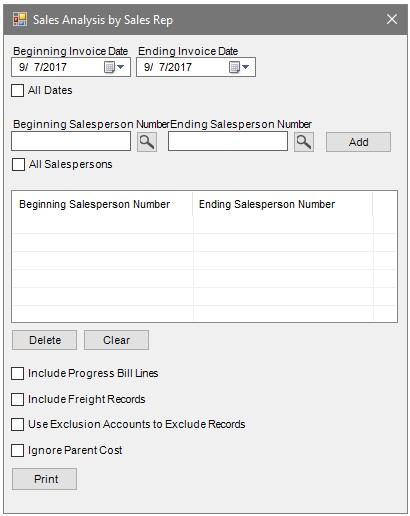
Fecha de inicio de la factura . Seleccione la primera de un rango de fechas de factura para incluir en el informe.
Fecha de finalización de la factura . Seleccione la última de un rango de fechas de factura para incluir en el informe.
Todas las fechas . Seleccione para incluir todas las fechas de factura.
Número de vendedor inicial . Seleccione el primero de un rango de números de vendedores para incluir en el informe.
Número de vendedor final. Seleccione el último de un rango de números de vendedores para incluir en el informe.
Todos los vendedores . Seleccione para incluir a todos los vendedores en el informe.
Se pueden agregar múltiples rangos de números de representantes de ventas al informe ingresando números de representantes de ventas iniciales y finales, seleccionando el botón Agregar y repitiendo. El botón Eliminar se utiliza para eliminar un solo rango de la cuadrícula. Seleccione el botón Borrar para eliminar todos los rangos de la cuadrícula.
Incluir líneas de factura de progreso . Seleccione para incluir líneas de facturación de progreso en el informe.
Incluir registros de carga . Seleccione para incluir líneas de carga en el informe.
Usar cuentas de exclusión para excluir registros . Seleccione para excluir facturas según las cuentas de exclusión especificadas en las opciones de la empresa.
Nota: El flete, las líneas de facturación progresivas y las cuentas de exclusión deben incluirse o excluirse de forma coherente para mantener cifras de ventas coherentes.
Ignorar el costo principal. Seleccione para suprimir la columna Costo. Los costos no se muestran para ninguna de las líneas. Las columnas Ganancia bruta y Porcentaje de ganancia bruta se calculan como si los costos fueran cero.
Seleccione el botón Imprimir para imprimir el informe.
Haga clic aquí para ver un ejemplo del informe.
El informe Análisis de ventas por vendedor se agrupa por vendedor y se ordena por número de orden de venta. Los totales de ventas de cada vendedor se muestran al final de cada grupo de vendedores. Los totales generales de todos los pedidos se muestran al final del informe. 
Otras versiones
- Versión 1
- Versión 2
- Versión 3
- Versión 4